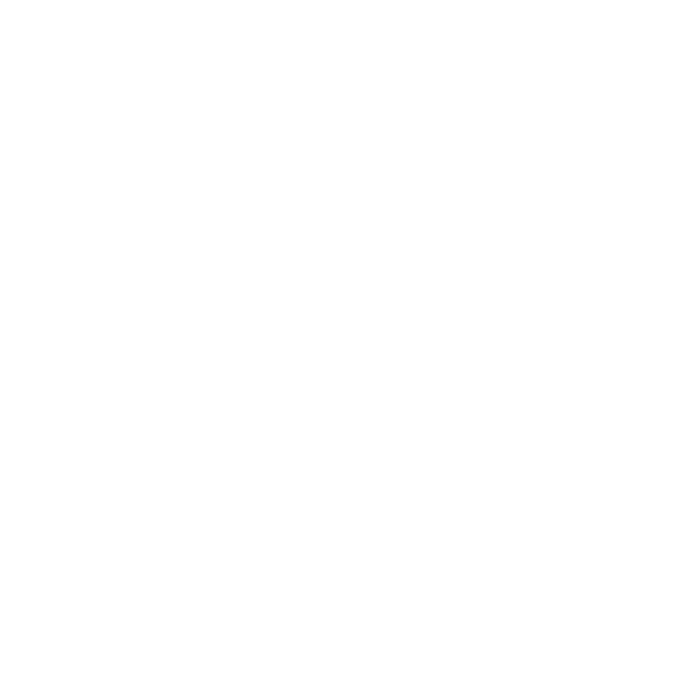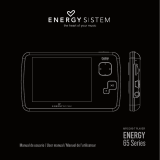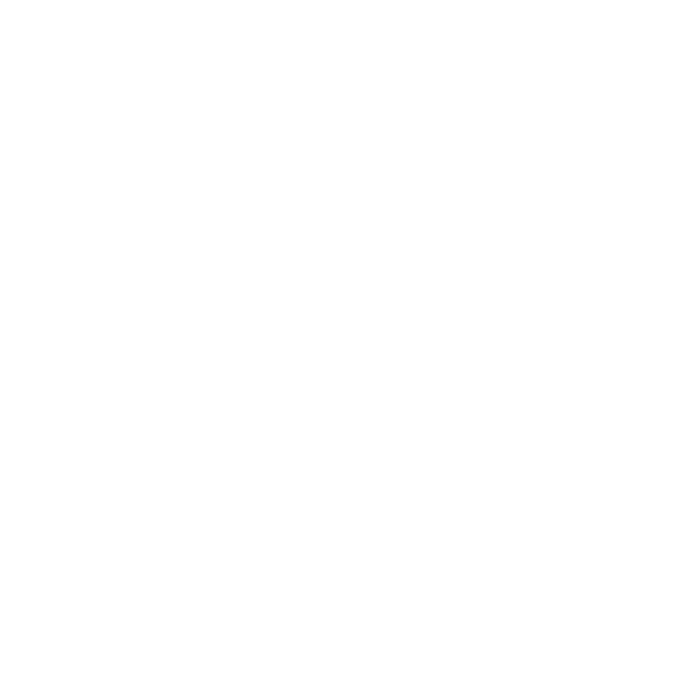
21
ENERGY MOVIER: INSTALACIÓN
≥
Con la sencilla aplicación Energy Movier podrás convertir tus películas AVI/WMV/ MPG/
VOB/ASF al formato AVI (XVID con audio MP2) para que ocupen menos espacio y asegurar
la compatibilidad con la mayoría de formatos/códecs.
Para instalar Energy Movier sigue los siguientes pasos:
1. Inserta el CD de drivers en la unidad lectora de CD tu ordenador.
Nota: en el CD de usuario grabamos la última versión disponible en ese momento, sin
embargo, si tienes conexión a Internet, es recomendable que descargues la última versión
del software desde nuestra web www. energysistem.com/vídeosweb.
2. Una vez aparezca el menú de Energy Sistem en pantalla, selecciona “Install Energy
Movier”. También puedes ejecutar directamente el programa de instalación “setup.exe” de
la carpeta “Energy Movier” si el autorun estuviese deshabilitado.
3. En la ventana de instalación, selecciona “OK” y haz clic sobre el ícono para comenzar a
instalar. Sigue los pasos de instalación, pulsando “Continue”.
Nota: Dependiendo de los códecs de vídeo que tengas instalados en tu ordenador, es
posible que el programa te avise al intentar sobrescribir los ficheros. En dicho caso
recomendamos mantener los ficheros existentes en tu ordenador seleccionando “si”.
4. Una vez haya finalizado la instalación, puedes ejecutar la aplicación desde el menú
“Inicio”->”Todos los programas”->”Energy Sistem”->”Energy Movier”. Cuando ejecutes
Energy Movier por primera vez te aparecerá la pantalla de configuración, donde podrás
elegir tu modelo de reproductor Energy, el idioma del software, las propiedades de los
videos, etc.
Si deseas cambiar alguno de estos parámetros más adelante, solo tienes que pinchar en
“Opciones”.